步骤四:网络机顶盒开机
将机盒子电源线一头插入DCIN接口(电源接口)另外一头插入插板
然后打开网络机顶盒的【电源开关】,机顶盒指示灯亮蓝灯,看到如下画面再等待1-3分钟左右,说明您已经连接电视并启动成功;可以进行下一步的操作设置。
部分机型无电源开关,则只需插上机顶盒电源即可.
常用设置
有线网络设置
A网线从您的路由器接驳至机顶盒:请先确定网络可用,有线网络支持即插即用,您可以选择桌面->设置->有线设置进行设置,IP获取模式有【自动】和【手动】,选择【手动】可自行设置IP地址等。
B网线从您的拨号Modem接驳至机顶盒:请先确定网络可用,插上网线后您可以选择桌面->设置->详细设置->网络->PPPoE拨号,输入宽带运营商提供给您的【帐户】和【密码】并打开【自动拨号】
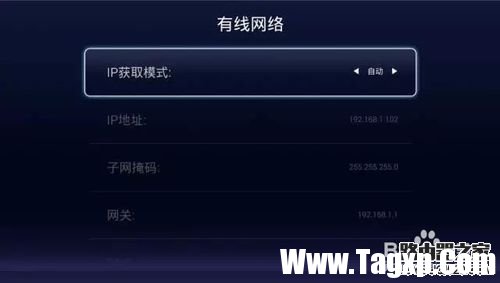
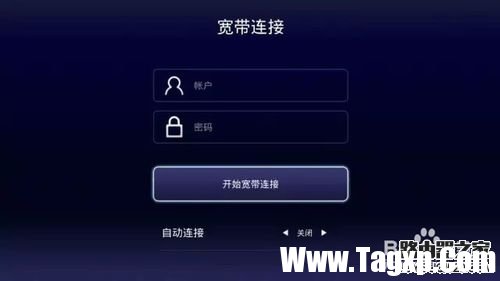
无线WiFi网络设置
选择桌面->设置->无线设置,打开【无线网络开关】从热点列表中选择您要连接的无线网络名称,点击【确认】选择连接(若设置了密码,请按画面提示输入您的无线密码),等画面提示连接成功,显示网络状态信息即可正常使用。
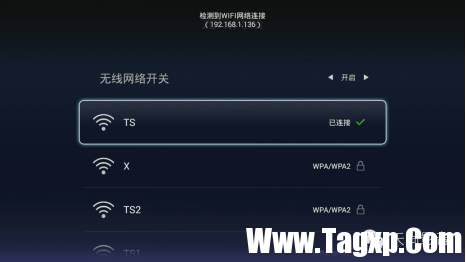
WiFi热点功能
如果您家中没有无线路由器,通过有线网络(有线路由器或拨号Modem)连接机顶盒,可通过本功能将机顶盒实现无线路由器功能,选择桌面->设置->WiFi热点->WLAN热点进行设置,【SSID】可以设置为您热点的名称,【安全类型】无需设置默认即可,【密码】则是您设置的热点的连接密码。
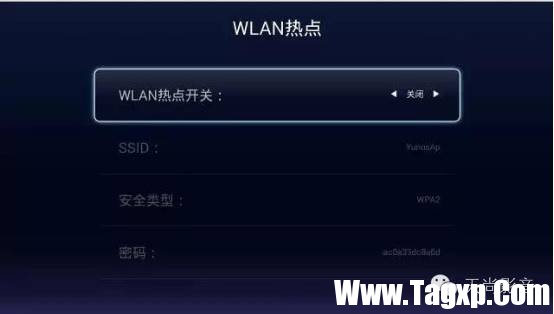
画面调整
由于不同品牌不同型号的电视/显示器规格不同,可能您的屏幕显示范围与电视实际尺寸不匹配,您可以选择桌面->设置->详细设置->显示->画面调整,通过遥控器左右键将屏幕显示范围调整到最佳;另外系统默认分辨率为720P,您也可以选择桌面->设置->分辨率设置,调整系统分辨率和您的电视保持一致,切勿选择电视不支持的分辨率可能会导致画面黑屏等;
系统升级
有系统新版本时,系统会自行检测并通知您进行在线升级,免去使用U盘下载安装升级,您也可以选择桌面->设置->详细设置->系统升级,查看当前系统版本是否为最新版本自助进行版本升级。